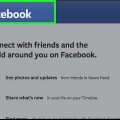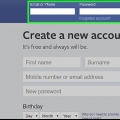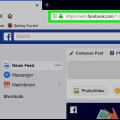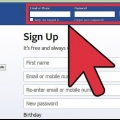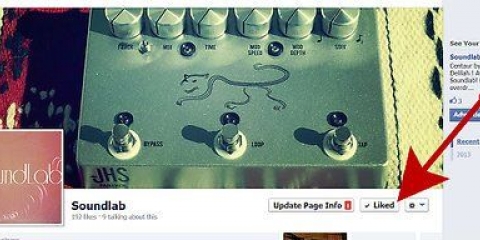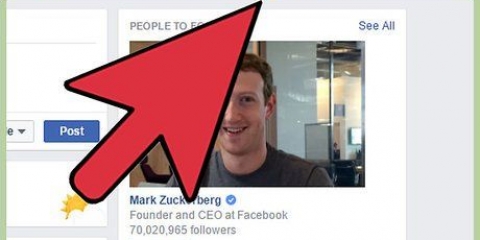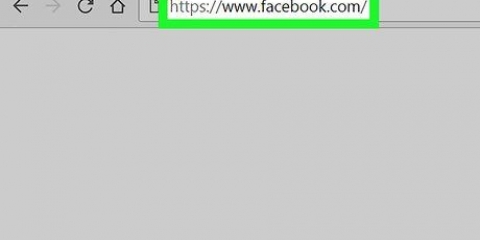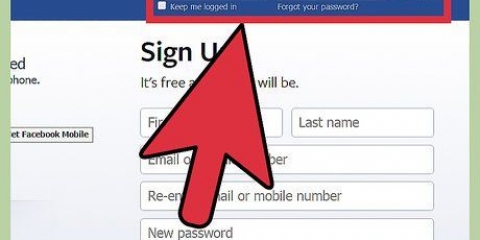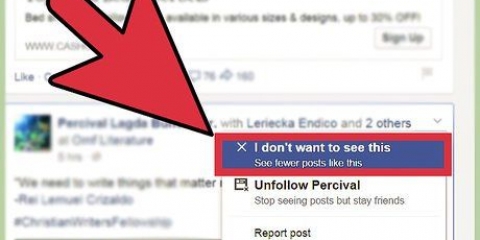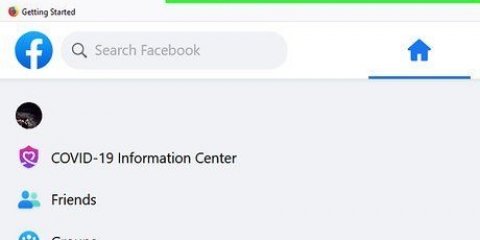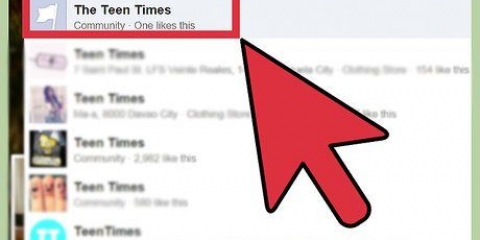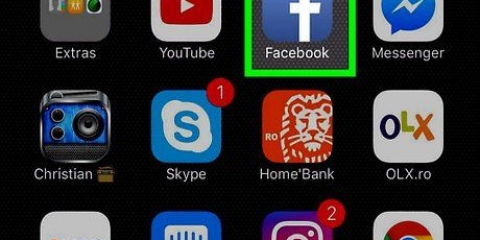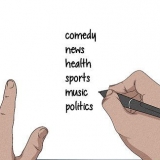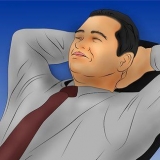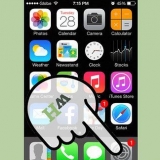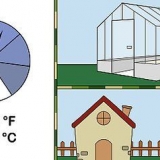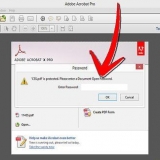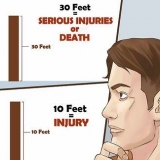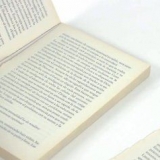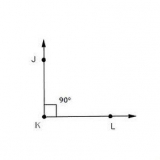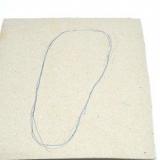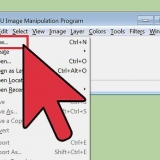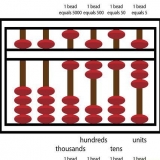Clique no seu nome e na foto do perfil para retornar à sua linha do tempo. Clique em postagens, eventos, notas ou fotos para ver partes específicas de sua linha do tempo. Clique em "Páginas" para ver as páginas que você gerencia. Se você não gerencia nenhuma página da empresa ou organização, não há páginas listadas sob este título ou o título não está visível. Clique em "aplicativos" para ver os aplicativos aos quais você concedeu permissão. Aplicativos populares são, por exemplo, "Scrabble", "Pinterest", "Spotify" e jogos. Você pode encontrar mais aplicativos digitando o nome do aplicativo na caixa de pesquisa e adicionando o aplicativo. Ir para o título "amigos" para ver amigos classificados por local, escola ou trabalho. Ele mostra as mensagens de pessoas com quem você tem uma certa conexão, por exemplo, pessoas que estudaram na mesma escola. Clique em "grupos" para ver todos os grupos aos quais você pertence. Isso pode ser páginas de fãs, anúncios ou outros grupos dos quais você faz parte. Clique em um link abaixo da seção "Interesses" para ver pessoas famosas ou empresas que você segue.








aperte o botão "Adicionar amigo" para enviar um pedido de amizade. aperte o botão "Olhe para tudo" para ver mais pessoas que você pode conhecer.












Navegar no facebook
Contente
Facebook agora tem mais de um bilhão de usuários em todo o mundo, e você provavelmente é um deles. Mesmo depois de ter criado seu perfil e postado sua primeira mensagem, ainda há muito o que aprender sobre as funcionalidades do Facebook. Pode ser útil saber como navegar pelas diferentes opções da sua página, como enviar mensagens para outras pessoas, como encontrar empresas e como ajustar todas as configurações às suas necessidades específicas.
Degraus
Parte 1 de 4: Navegando na página inicial

1. Escolha entre seu nome e a palavra "Pagina inicial" Inicio da página. Estas são as duas visualizações principais que você usará no Facebook. Clicar em seu nome levará você à sua linha do tempo para ver as coisas que você postou, clicar em Página inicial o levará ao feed de notícias com notícias de seus amigos e Páginas.

2. Clique em "Pagina inicial". Primeiro olhe para a coluna da esquerda. Aqui você encontrará as informações do seu perfil, com ícones para/links para suas postagens, eventos, fotos, páginas, grupos e interesses.

3. Role para baixo, olhando para a parte do meio da página inicial, aqui você verá o feed de notícias. Esta parte é talvez a parte mais importante do Facebook, porque aqui você vê "viver" todas as mensagens de seus amigos. Quanto mais você rola para baixo, mais antigas as postagens são.

4. Clique na postagem para ver todos os comentários, curtidas e outras informações da postagem. A janela de mensagem se expandirá e ficará em primeiro plano.
Ao pouco "X" clicar no canto superior fechará a janela novamente.

5. Responda com a caixa de texto "Escreva um comentário" na parte inferior da mensagem. Clicando "eu gosto disso" indique que você gosta do post.

6. Volte ao topo para ver novas postagens ou clique no botão atualizar do seu navegador.

7. Confira a coluna do lado direito da página. Aqui você pode ver lembretes de eventos futuros ou aniversários. Clique nele para parabenizar o aniversário de alguém ou ver mais informações sobre um evento.

8. Olhe sob os lembretes para ver o que está atualmente em `tendência`. Estas são hashtags populares ou postagens de notícias populares. Ao clicar em um link, você será levado a um feed de notícias com apenas referências a este tópico.

9. Personalize seu feed de notícias clicando na pequena seta ao lado de "visão geral das notícias" na coluna da esquerda. Escolha qualquer um "Principais relatórios" ou "Mais recente". Os principais relatórios são as postagens mais populares do seu feed de notícias.
Parte 2 de 4: Encontrando ou enviando mensagens para amigos

1. Na caixa de texto na parte superior da página inicial, digite um nome ou endereço de e-mail. Clique na lupa para procurar pessoas. Se você vir alguém na lista que você conhece, pressione o botão "Adicionar amigo".

2. Clique no ícone de duas cabeças à direita do link "Pagina inicial". Clique em "Encontrar amigos" ou percorra a seção "pessoas que você pode conhecer". O Facebook oferece sugestões para novos amigos aqui, com base em seus amigos atuais.

3. Clique na nuvem de texto ao lado do ícone de amigos na barra superior para enviar mensagens privadas às pessoas. Clique no link "Envie uma nova mensagem" e digite o nome do amigo para quem você deseja enviar a mensagem. Digite uma mensagem e envie, a mensagem só ficará visível para a pessoa para quem você a enviar.

4. procure por isso "bate-papo"-guia no canto inferior direito da página. Aqui você pode conversar com seus amigos. Clique na guia para ver todos os amigos que estão online no momento.

5. Selecione um amigo da lista. Então você pode digitar uma mensagem. pressione "Entrar", então eles receberão sua mensagem imediatamente.
Parte 3 de 4: Encontrando negócios ou interesses

1. Digite um nome de empresa na caixa de texto na parte superior da página inicial. Agora aparece uma lista de empresas e suas localizações. Clique em uma empresa para ir para a página da empresa em questão.

2. Curta a página da empresa. Na página da empresa, encontre o botão "eu gosto disso". Clique aqui.
A partir de agora, as postagens da empresa aparecerão no seu Feed de Notícias.

3. Vá para a página inicial. Procure a aba "Páginas". Clique em "Visão geral da página" para ver notícias de todas as empresas e organizações que você gosta.

4. Visualize à direita o "Páginas recomendadas". Por exemplo, aqui você pode ver as páginas que seus amigos gostam.
Parte 4 de 4: Ajustando as configurações

1. Encontre o ícone de cadeado na barra superior. Este é o atalho para a seção "Privacidade". Você pode usar os links que vê quando clica neles para controlar quem pode ver sua página e quem pode entrar em contato com você.
Clique em cada pergunta e clique nas setas para baixo para ver suas configurações.

2. Procure a seta para baixo ao lado do cadeado. Clique aqui. Selecionar "Configurações".

3. Clique em um ícone na coluna da esquerda para visualizar as configurações da sua conta. abaixo "Em geral" você pode alterar seu endereço de e-mail, sua senha, seu idioma e seu nome de usuário.

4. Clique em "Segurança" para ver ainda mais configurações de privacidade. É recomendável que você defina senhas adicionais ou formas alternativas de login caso algo dê errado com sua conta.

5. Clique no link "aplicativos" para remover aplicativos da sua conta. Clique em "Para processar" ao lado do aplicativo para ajustar as configurações, clique em "Excluir aplicativo" para desinstalar o aplicativo.

6. Veja as opções abaixo "notificações", "Linha do tempo e marcação" e "Seguidores" para ajustar ainda mais sua privacidade e perfil.
Artigos sobre o tópico "Navegar no facebook"
Оцените, пожалуйста статью
Similar
Popular